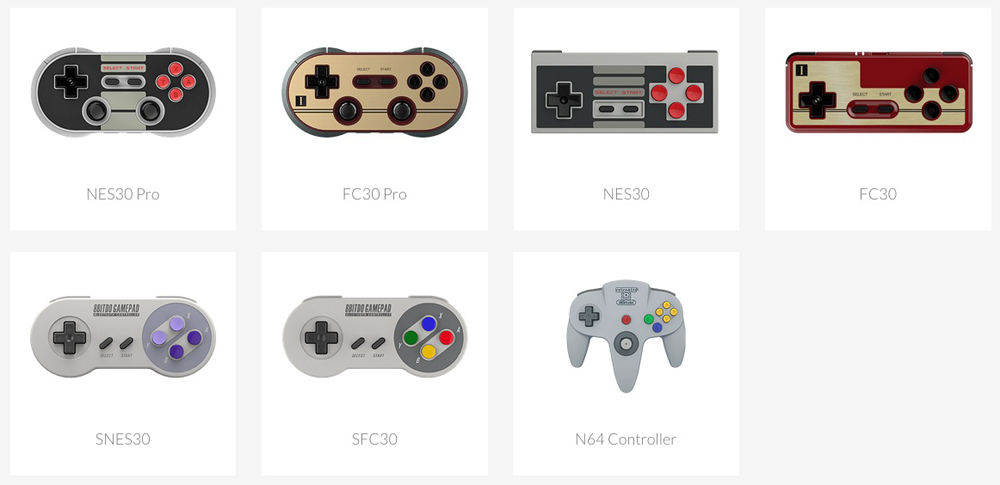周辺機器メーカー8BitdoのBluetoothコントローラーがNintendo Switchで使用可能に。SFC風コントローラーを例に導入手順を紹介
香港に拠点を置く周辺機器メーカー8Bitdoは5月24日、同社が発売しているゲームコントローラーをNintendo Switchに対応させたと発表した。今回Switchに対応したのは8Bitdoが現在販売しているコントローラー全8製品のうち上に掲載した7製品で、最新ファームウェアを適用させることで対応可能になる。

香港に拠点を置く周辺機器メーカー8Bitdoは5月24日、同社が発売しているゲームコントローラーをNintendo Switchに対応させたと発表した。8Bitdoはファミコンやスーパーファミコンなど、任天堂のゲーム機のコントローラーをイメージした、あるいはそっくり似せたiOS/Android/Windows/Mac対応Bluetoothコントローラーや、それらをNES(海外版ファミコン)やスーパーファミコン本体で使うためのBluetoothアダプターなどを販売している。
今回Switchに対応したのは8Bitdoが現在販売しているコントローラー全8製品のうち上に掲載した7製品で、8Bitdo公式サイトのサポートページからダウンロードできる最新ファームウェア(バージョン4.0)を適用させることで対応可能になる。「NES30 Pro」と「FC30 Pro」以外は左右アナログスティックが装備されておらず(あるいは一つしかない)、またボタンの数もSwitchとは異なるので、ゲームによってはプレイに支障をきたす場合がある。もちろんHD振動やamiiboの読み取り機能もないため完全な代替にはなり得ないが、汎用的に使えるBluetoothコントローラーが利用できるとなれば、多人数でのマルチプレイの際に便利だろう。余談だが、前述した同社のBluetoothアダプターは、ファームウェアのアップデートによって、SwitchのJoy-ConやProコントローラーと接続可能になる。

さて今回、筆者が手持ちの「8Bitdo SFC30」を使ってSwitchとの接続を試してみたので、その手順を記しておこう。まずはコントローラーのファームウェアを最新版にアップデートしなければならない。アップデートツールはWindows用とMac用の両方が用意されている。8Bitdo公式サイトからダウンロードしたアップデートツールを起動したら、コントローラーの「START+L+R」をホールドしてアップグレードモードに切り替える。そしてPCにUSB接続して、アップデートを開始させれば10秒程度で完了する。
ファームウェアのアップデートが成功したら、次はいよいよSwitchとのペアリングだ。まずはコントローラーの「START+Y(NES30 Pro/FC30 Proの場合はPOWER+Y)」をホールドしてSwitch用モードに切り替える(LEDが4回の点滅を繰り返すようになる)。それから「SELECT」をホールドしてペアリングモードにすればコントローラー側の準備は完了だ(LEDが延々と点滅する)。
Switch側は、HOMEメニューから「コントローラー」設定に入り、「持ち方/順番を変える」を選択。うまくペアリングされれば、ここにゲームパッドとして表示されるので、「L+R」を押して登録しよう。充電状況もちゃんと表示される。マルチプレイで利用する場合は、そのほかのコントローラーもここで登録しておく。あとは好きなゲームをプレイするだけだ。前述したように、足りないボタンやアナログスティック操作ができない場合は不都合が生じてしまうが、HOMEメニューに戻る「HOMEボタン」操作については「十字キー下+SELECT」で代替できるようになっている。
サードパーティーのコントローラーがSwitchに対応したという事例はあまりなく、今回の件も任天堂の公認を得ているわけではないようだ。もちろん、これらのコントローラー自体も公式ライセンス商品ではない。任天堂がSwitchにおいて、非公認のサードパーティー製品に対してどのようなポリシーを持っているのか分からないが、Switch本体の将来的なアップデートで使用できなくなる可能性は考えておかなければならないだろう。しかし、前述したように追加のJoy-ConやSwitch Proコントローラーを用意せずともマルチプレイに利用できるのは便利である。ともすればSwitch対応は、今後のBluetoothゲームコントローラーのトレンドになるかもしれない。ちなみに公式ライセンス商品としては、ホリが「リアルアーケードPro.V HAYABUSA for Nintendo Switch」の発売を予定している。
【情報初公開!】「リアルアーケードPro.V HAYABUSA for Nintendo Switch」の
発売が決定しました!詳細情報は随時公開予定ですので、お楽しみにお待ちくださいませ! pic.twitter.com/zssS5vx8ZH— HORI /ゲーム周辺機器のホリ (@HORI__OFFICIAL) March 3, 2017
この記事にはアフィリエイトリンクが含まれる場合があります。